
자동완성 mind map
다양한 AI Tool들 중에서 마인드 맵의 내용을 자동으로 완성해 주는 기능이 있는 tool에 대해 소개해 보겠습니다. 기존의 Mind Map tool과 기능적으로도 유사한 수준으로 제공을 하면서 거기에 AI로 자동 완성 기능이 추가된 Tool인 바로 whimsical입니다.
Whimsical - The iterative workspace for product teams
Align on your next build faster with Whimsical docs, flowcharts, wireframes, & mind maps. Generate AI diagrams and access templates from product leaders.
whimsical.com
Mind Map 기능 외에도 다양한 기능들이 있지만 다른 tool들과 가장 차별화 포인트인 자동 완성 기능을 위주로 확인해 보겠습니다. 우선 사이트에 접속을 하면 다음과 같은 가입/로그인 화면이 나오게 됩니다.

구글 계정 또는 다른 이메일 계정으로 가입을 하고 로그인을 하면 다음과 같은 첫 화면으로 가게 됩니다.

좌측 상단에 있는 "+Create new" 버튼을 클릭해서 원하는 템플릿과 양식으로 시작할 수 있습니다. 다이어그램의 종류나 양식의 종류를 선택하여 시작할 수 있습니다.
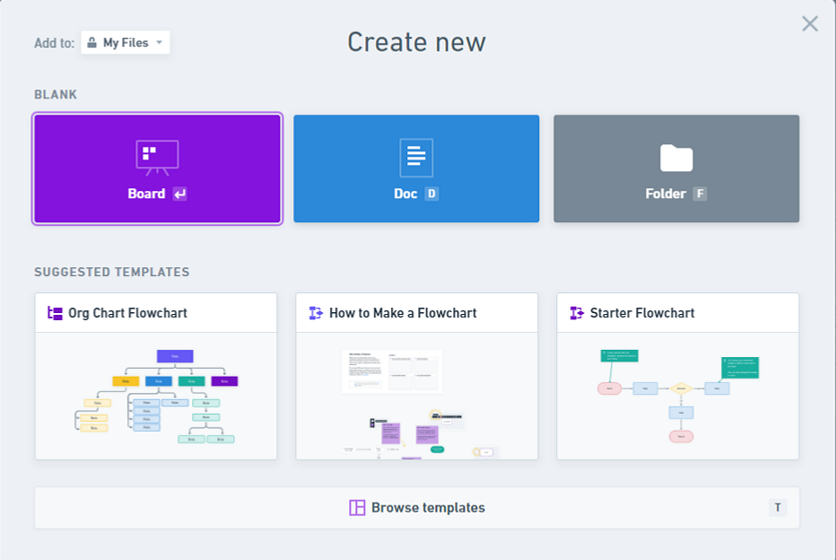
Mind Map 시작하기
특정한 양식을 사용하지 않고 사용을 할 수도 있습니다. 위 선택지 화면에서 좌측 상단의 보라색 영역인 "Board"를 선택하면 아래와 같이 비어 있는 템플릿 화면이 시작됩니다.

여기에서 좌측의 메뉴 바 중에서 Mind Map을 선택해 줍니다. 클릭을 하면 마인드맵 창 하나가 생기니다.
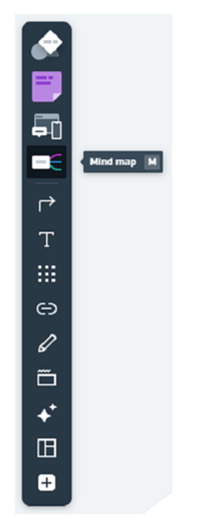
마인드맵 창의 모양을 마뿌고 싶다면 메뉴 바의 제일 위에 있는 버튼을 클릭하면 모양을 선택할 수 있습니다.

모양을 선택하고 색상도 선택하고 마인드맵을 다시 생성을 해보면 아래와 같이 생기게 되며 세로가 아닌 가로 메뉴바도 생성되게 됩니다. 세로 메뉴바는 화면 전체에 해당하는 메뉴바이고 가로 메뉴바는 마인드맵 박스를 개별 적으로 관리하는 메뉴바 입니다.

아이디어 자동생성
생성된 메뉴바에 아이디에를 원하는 주제를 입력을 하면 됩니다. 여기까지는 기존의 마인드맵 tool과 별다른 차이가 있지는 않습니다. 입력을 한 이후에 가로 메뉴바에서 중간에 별모양 처럼 있는 "Gneration Ideas"를 클릭을 해줍니다.

클릭을하면 AI로 관련된 내용들을 자동으로 생성해 줍니다. 내용에 대해서는 앞 단계의 입력 내용을 기반으로 자동으로 완성을 해 줍니다.

키워드를 조금만 변경해주면 다른 결과값이 나오게 됩니다. 카테고리별로 유사한 주제에서 다른 내용을 보여주는것을 확인할 수 있습니다.
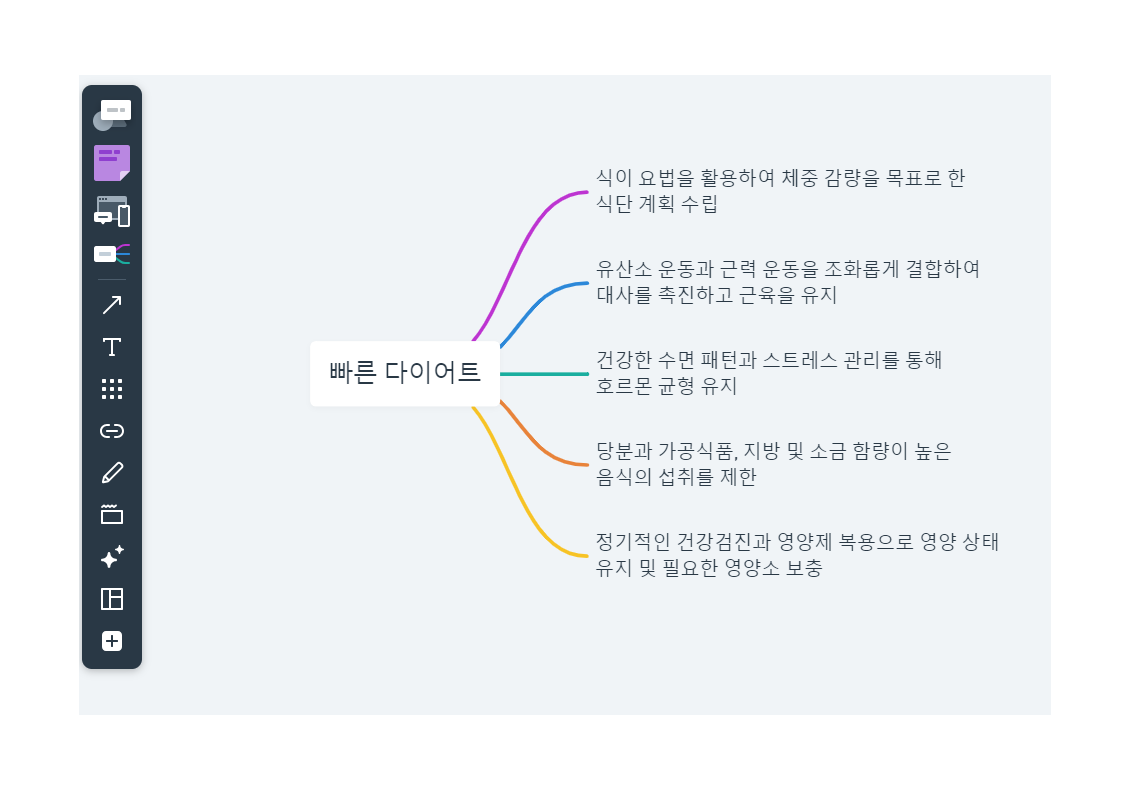
아이디어 추가 생성
생성된 내용에 대해서 다시 하위 컨텐츠를 생성할 수 있습니다. 처음으로 생성된 컨텐츠 박스에서 다시 "Generaion Ideas"를 클릭하면 아래와 같이 추가로 마인드맵이 생성됩니다. 처음에는 5개가 생성된 것과는 다르게 이번에는 3개만 생성된 것을 확인할 수 있습니다.

추가적인 생성을 하고 싶다면 생성을 원하는 마인드맵 박스의 메뉴바에서 Generation Ideas를 클릭해 주면 됩니다.

추가 생성을 하면 이번에는 4개를 추가로 생성을 해 줬습니다.원하는 결과값만을 남기는 가장 간단한 방법은 다수를 생성해 놓고 원하는 결과값 만을 남겨 놓는 것이다. 별다른 입력이 없이 하위 컨텐츠의 종류와 방향성을 선택할 수 있게 된다.

아이디어 생성 자체는 다른 형태의 LLM으로도 할 수 있습니다 하지만, 도형화로 바로되는 마인드맵의 형태이기 때문에 활용할 수 있는 방법이 있습니다. 다수가 같이 회의를 한다거나 이어지는 아이디어를 만드는 데는 마인드맵 형태를 활용하는 것이 수월 할 수 있습니다.
'생산성 향상 AI Tool' 카테고리의 다른 글
| [AI Tool] 어려운 의사 결정 AI로 한번에 끝내는 Rationale (1) | 2024.08.08 |
|---|---|
| [AI Tool] Chat GPT 새로운 버전 '4o mini' (0) | 2024.07.19 |
| [AI Tool] 1분 안에 음악을 만들어주는 작곡가 SUNO (0) | 2024.06.20 |
| [AI Tool] PDF 분석의 모든 것 ChatPDF (1) | 2024.03.16 |
| [AI Tool] AI로 3분 만에 PPT를 만드는 Gamma (0) | 2024.03.15 |




댓글